美图秀秀怎么加文字边框
1、第一步:打开美图秀秀软件,单击右上角“打开”。
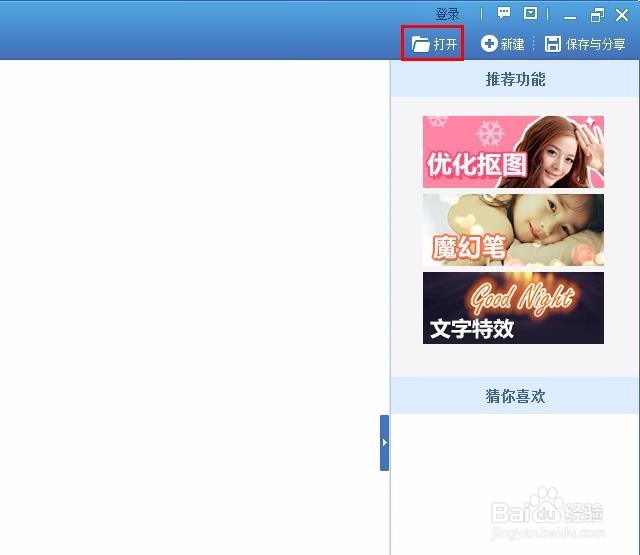
2、第二步:选择需要加文字边框的图片,单击“打开”按钮。
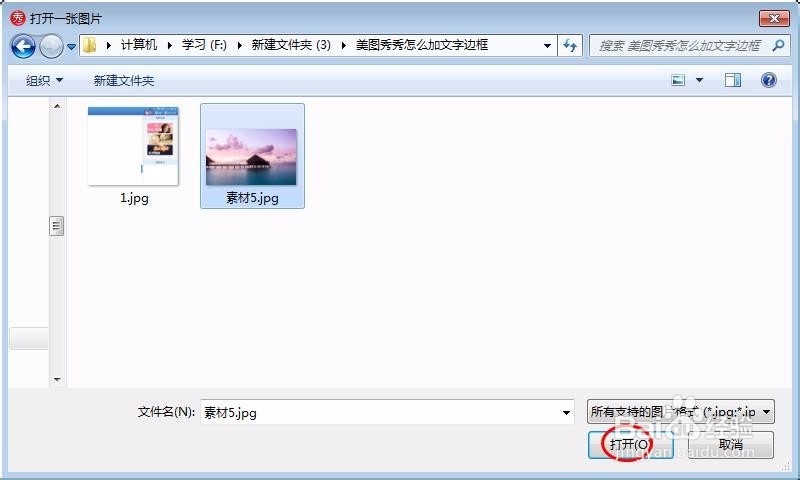
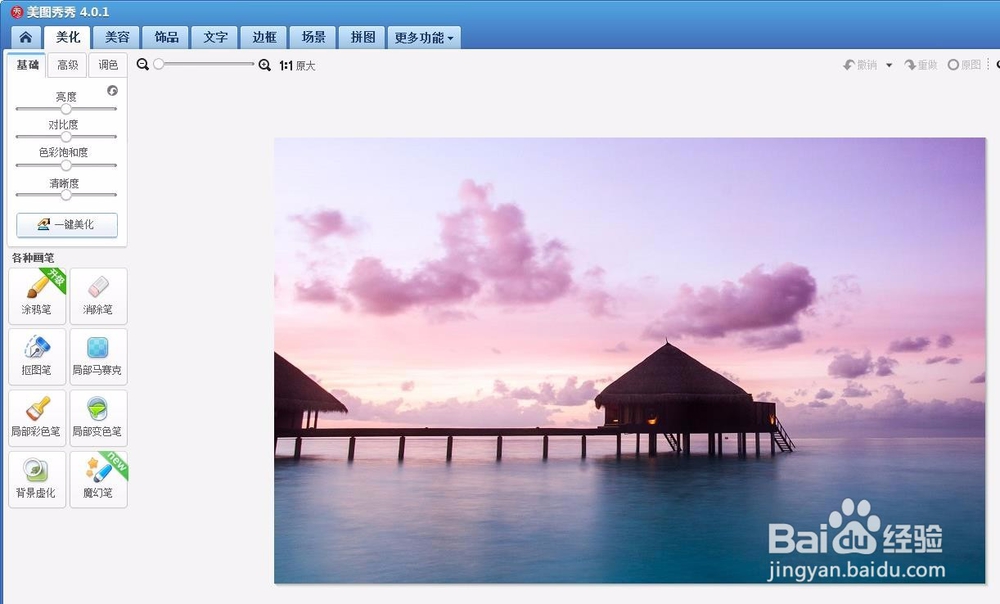
3、第三步:切换至“边框”选项卡,单击选择左侧的“文字边框”。
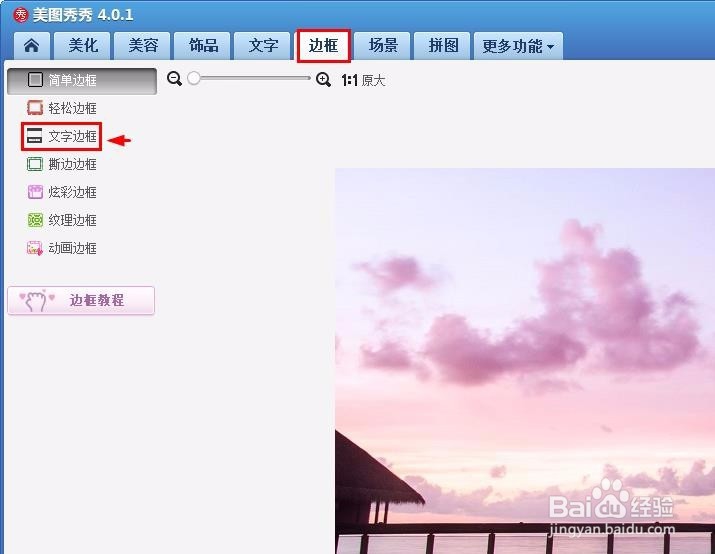
4、第四步:在右侧文字边框素材中选择需要的样式。
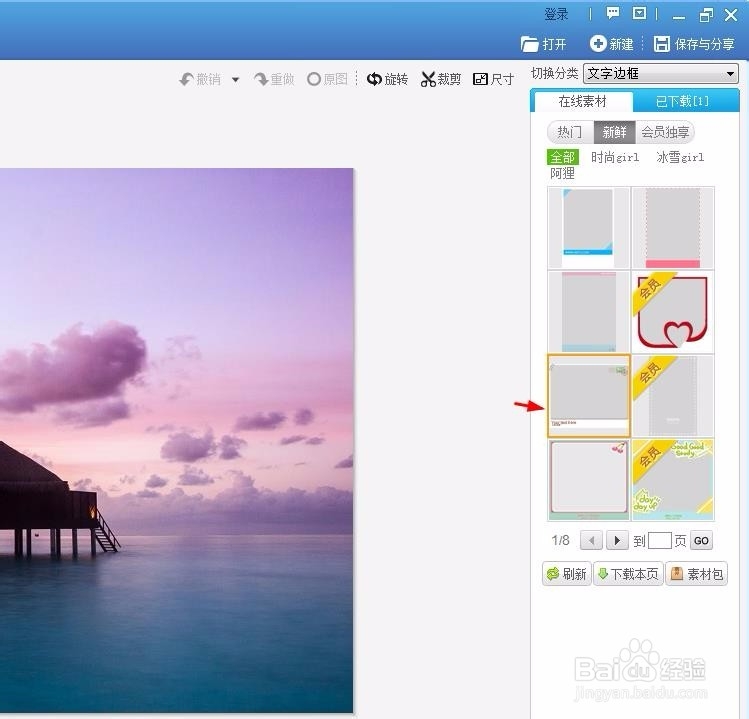
5、第五步:在弹出的“边框”对话框中,左侧输入要显示的文字。
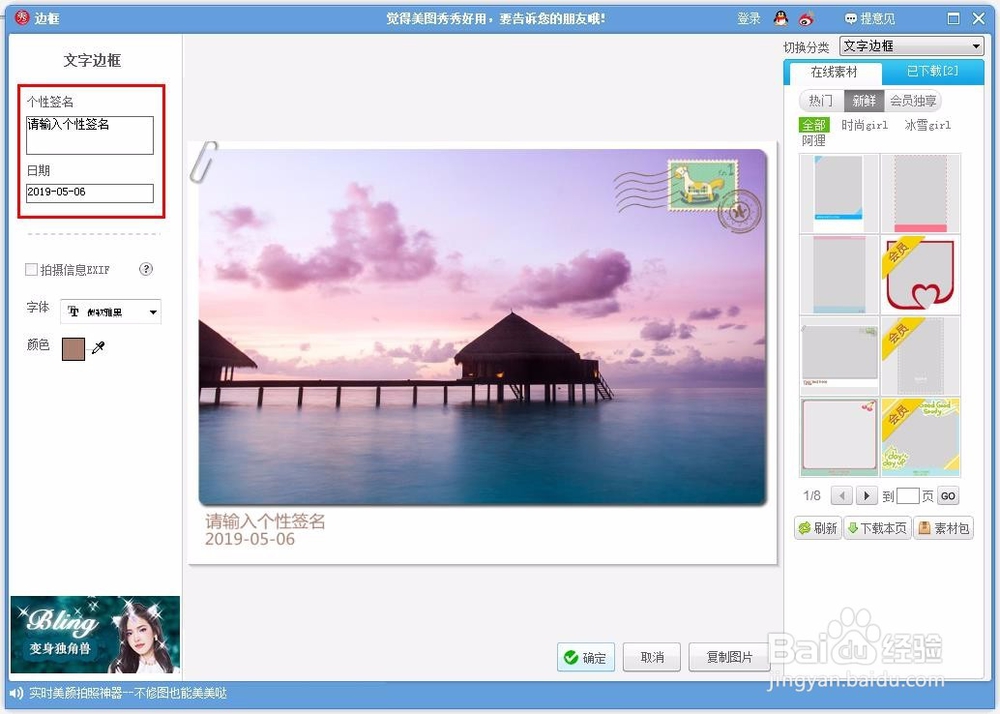
6、第六步:文字输入完成后,单击“确定”按钮。
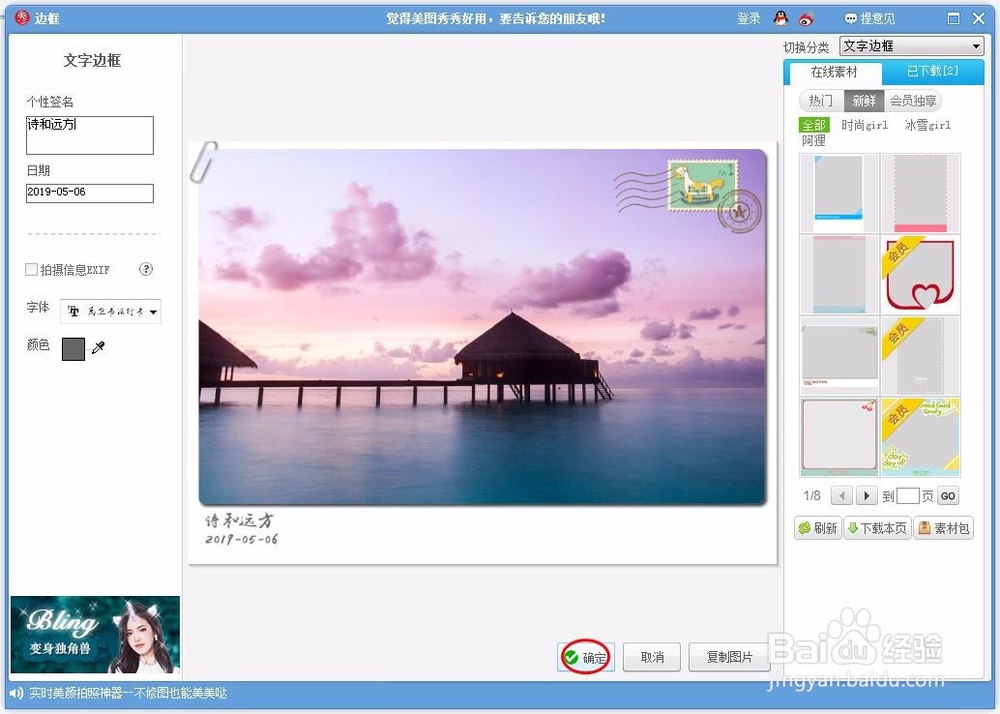
7、最终效果如下图所示。
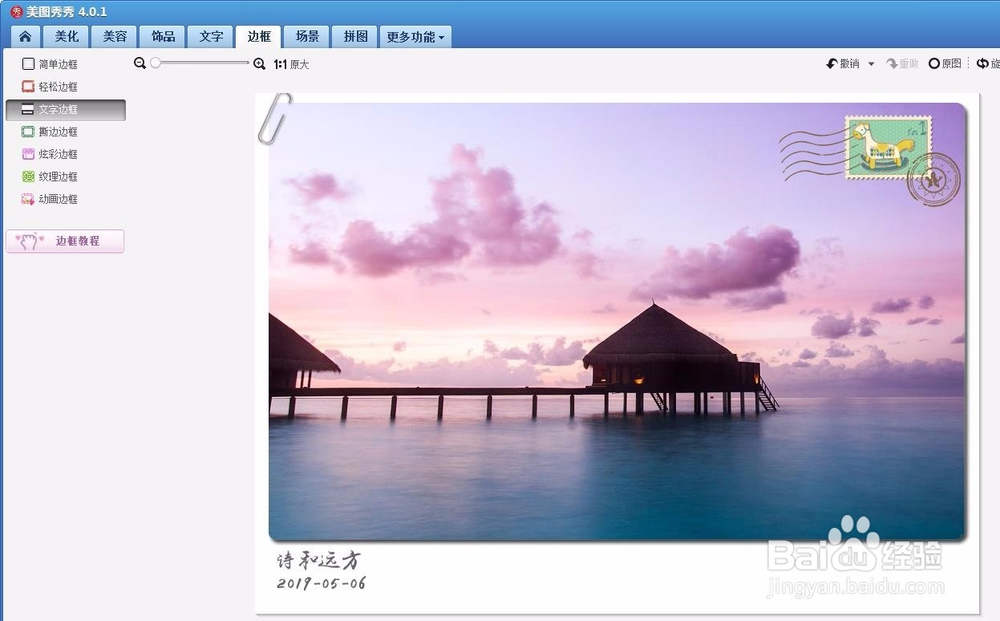
声明:本网站引用、摘录或转载内容仅供网站访问者交流或参考,不代表本站立场,如存在版权或非法内容,请联系站长删除,联系邮箱:site.kefu@qq.com。
阅读量:50
阅读量:152
阅读量:35
阅读量:71
阅读量:60